Встроенная графика iGPU – это чрезвычайно важный компонент компьютера, отвечающий за отображение изображения на экране. Она обеспечивает работу операционной системы, игр, программ и приложений, и ее наличие критически важно для нормального функционирования ПК.
Однако, иногда возникают ситуации, когда встроенная графика iGPU перестает функционировать из-за некорректных настроек в BIOS. Это может привести к тому, что пользователь не сможет загрузить операционную систему, видеть изображение на экране или воспроизводить видео. Но не отчаивайтесь – существует ряд способов восстановить работоспособность iGPU, и одним из них является правильная настройка параметров в BIOS компьютера.
В данной статье мы рассмотрим, как можно вернуть встроенную графику iGPU к жизни, проведя необходимые действия в BIOS. Вы узнаете, как правильно настроить параметры BIOS для активации iGPU и решения проблемы, связанной с отображением изображения на экране вашего компьютера.
Исправление ошибок iGPU
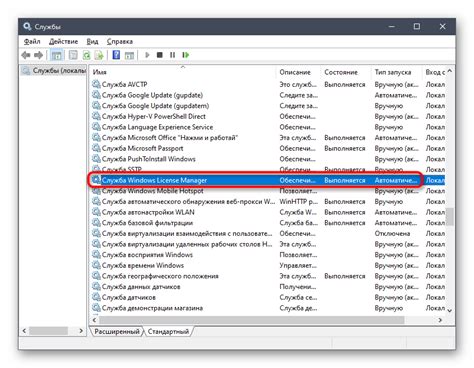
1. Проверьте обновления BIOS: Возможно, что проблема с iGPU связана с устаревшей версией BIOS. Убедитесь, что у вас установлена последняя версия BIOS, которая может включать исправления и улучшения для iGPU.
2. Проверьте наличие драйверов: Убедитесь, что у вас установлены правильные драйверы для iGPU. Иногда несовместимые или устаревшие драйверы могут вызывать проблемы с графикой.
3. Проверьте настройки в BIOS: Возможно, что iGPU отключен или установлен неправильный режим работы в BIOS. Проверьте настройки и убедитесь, что iGPU включен и настроен правильно.
4. Проверьте подключение и кабели: Убедитесь, что кабели и разъемы, которые подключают iGPU к монитору, работают правильно и не повреждены. Попробуйте использовать другие кабели или порты.
5. Перезагрузите систему: Иногда простой перезапуск компьютера может помочь восстановить работу iGPU. Попробуйте перезагрузить систему и проверьте, работает ли графика корректно после этого.
Как восстановить iGPU в BIOS

Если у вас возникли проблемы с встроенной графикой iGPU в BIOS, следуйте этим простым шагам для ее восстановления:
- Зайдите в BIOS вашего компьютера или ноутбука. Для этого перезагрузите устройство и нажмите соответствующую клавишу (обычно это Del, F2 или F10), чтобы войти в BIOS.
- Найдите раздел, который отвечает за настройки графики или видео. Обычно данный раздел можно найти во вкладке Advanced или Integrated Peripherals.
- Убедитесь, что включена поддержка iGPU (встроенной графики) и соответствующий видеовыход, такой как HDMI или VGA.
- Сохраните изменения и выйдите из BIOS, нажав соответствующую клавишу (обычно это F10) для сохранения настроек и перезагрузки компьютера.
- После перезагрузки проверьте, что iGPU успешно восстановлена. Вы можете снова использовать встроенную графику без проблем.
Шаги по восстановлению iGPU в BIOS

Восстановление работы встроенной графики iGPU может потребоваться при возникновении проблем с изображением или работой видеокарты.
Для этого необходимо выполнить следующие шаги:
| 1. | Зайдите в BIOS вашего компьютера/ноутбука, нажав соответствующую клавишу при запуске (обычно это DEL, F2, F10 или другая). |
| 2. | Найдите раздел "Advanced Settings" или "Integrated Peripherals" |
| 3. | Найдите пункт, отвечающий за встроенную графику (обычно называется iGPU Multi-Monitor или подобное). |
| 4. | Установите значение этого пункта в "Enabled", чтобы активировать iGPU. |
| 5. | Сохраните изменения, нажав на клавишу F10 или выбрав опцию "Save and Exit". |
| 6. | Перезагрузите компьютер/ноутбук и проверьте работу встроенной графики iGPU. |
Процесс восстановления iGPU в BIOS

Для восстановления работы встроенной графики iGPU в BIOS, следуйте указанным ниже шагам:
- Зайдите в BIOS вашего компьютера, нажав определенную клавишу при старте системы (обычно это Del, F2 или F10).
- Найдите раздел, отвечающий за настройки интегрированной графики (iGPU) и перейдите в него.
- Убедитесь, что опция включения iGPU активна. Если она отключена, включите её.
- Сохраните изменения в BIOS, нажав соответствующую кнопку (обычно это F10) и перезагрузите компьютер.
- После перезагрузки системы, проверьте работу iGPU. Если все сделано правильно, она должна заработать.
После выполнения этих шагов, встроенная графика iGPU должна быть успешно восстановлена и готова к использованию.
Проверка работоспособности iGPU в BIOS

Для обеспечения корректной работы встроенной графики iGPU необходимо провести проверку её работоспособности в BIOS. Следуйте указанным инструкциям:
1. Загрузите компьютер и войдите в BIOS.
Для этого при включении компьютера нажмите соответствующую клавишу (обычно это Delete, F2 или F12).
2. Найдите раздел, связанный с настройкой графики (обычно он расположен в разделе Advanced или Chipset).
Обратите внимание на наличие опции, отвечающей за работу iGPU (обычно это опция iGPU Multi-Monitor или подобная).
3. Убедитесь в том, что опция включена.
Если необходимо, выберите соответствующий параметр (Enabled) и сохраните изменения (обычно это делается клавишей F10).
После завершения этих шагов, перезагрузите компьютер и проверьте работоспособность iGPU. В случае успешной настройки в BIOS, встроенная графика должна функционировать корректно.
Исправление проблем с iGPU в BIOS
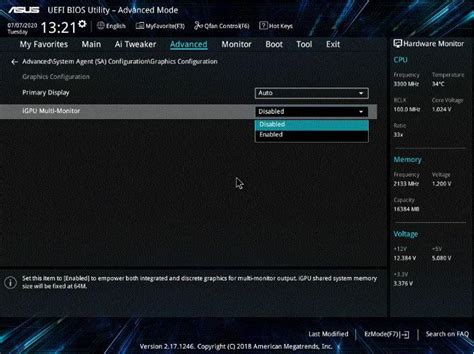
Проблемы с встроенной графикой iGPU в BIOS могут возникать по разным причинам, от неправильных настроек в BIOS до конфликтов с другими устройствами. Для решения таких проблем следует выполнить следующие шаги:
- Перезагрузите компьютер и войдите в BIOS, нажав определенную клавишу (обычно это Delete, F2 или F10) при старте.
- Найдите раздел, отвечающий за настройки графики или видео, и убедитесь, что iGPU включен и правильно настроен.
- Если iGPU отключен, включите его и сохраните изменения, перезагрузите компьютер.
- Обновите BIOS до последней версии, так как иногда обновления могут решить проблемы с iGPU.
- Проверьте, не возникли ли проблемы с драйверами графики и установите их, если необходимо.
- При наличии других конфликтов в BIOS, решите их с помощью соответствующих настроек.
После выполнения этих шагов внутренняя графика iGPU должна работать корректно в BIOS компьютера.
Решение проблем с iGPU в BIOS

В случае возникновения проблем с функционированием встроенной графики iGPU в BIOS, следует выполнить следующие шаги для их решения:
1. Проверьте наличие последних обновлений BIOS для вашей материнской платы на официальном сайте производителя. Установите их, если они доступны, так как обновление BIOS может исправить проблемы с iGPU.
2. Перезагрузите компьютер и зайдите в BIOS. Убедитесь, что в разделе настройки графики iGPU активирован режим работы и правильно установлены параметры.
3. Проверьте, что драйверы для встроенной графики iGPU установлены и обновлены. При необходимости загрузите последние версии драйверов с сайта производителя видеокарты.
4. Проверьте, что в BIOS верно установлены параметры и настройки системной памяти для работы с iGPU. Убедитесь, что выделено достаточно объема памяти для графики и что она работает стабильно.
После выполнения этих шагов, перезагрузите компьютер и проверьте функционирование встроенной графики iGPU в BIOS. Если проблемы продолжаются, обратитесь к специалисту для дальнейшей диагностики и решения проблемы.
Вопрос-ответ

Что делать, если после обновления BIOS и включения iGPU не работает?
Если после обновления BIOS и включения iGPU встроенная графика не работает, рекомендуется вернуться к предыдущей версии BIOS или сбросить настройки BIOS к заводским. Также стоит убедиться, что драйвера для iGPU установлены правильно и обновлены.
Как можно включить встроенную графику в BIOS?
Для включения встроенной графики iGPU в BIOS необходимо зайти в настройки BIOS (обычно при старте компьютера нажать клавишу Delete или F2), найти раздел, отвечающий за настройки графики, выбрать встроенную графику как первый приоритет и сохранить изменения.
Почему мой компьютер не видит встроенную графику после сброса настроек BIOS?
Если компьютер после сброса настроек BIOS перестал видеть встроенную графику, возможно необходимо установить или обновить драйвера для iGPU. Также стоит проверить, что в BIOS включена поддержка встроенной графики и правильно выбран ее приоритет.
Можно ли отключить встроенную графику в BIOS?
Да, в большинстве BIOS-ов пользователи имеют возможность отключить встроенную графику. Для этого нужно зайти в настройки BIOS, найти соответствующий раздел и отключить iGPU. Однако, перед отключением стоит помнить, что в некоторых случаях встроенная графика может быть полезна для определенных задач.



